Comment Désactiver La Copie Du Contenu D’un PDF
PDF est couramment utilisé et partagé dans différentes situations. Il est important pour nous de protéger notre contenu en empêchant les autres de copier le contenu de celui-ci. Dans cet article, nous allons vous montrer comment désactiver la copie du contenu d’un PDF via VP Online PDF Editor .
Désactiver le contenu de copie pour un PDF
Téléchargez votre PDF sur VP Online
Dans l’espace de travail de VP Online, cliquez sur Apps – PDF , puis téléchargez votre fichier à l’aide du bouton Importer .

Modifier le paramètre de sécurité PDF
1 – Cliquez sur Propriétés sous Fichier .

2 – Cliquez sur Sécurité , puis saisissez la Sécurité du document .

3 – Décochez la case Activer la copie de texte, d’images et d’autres contenus sous Autorisation.
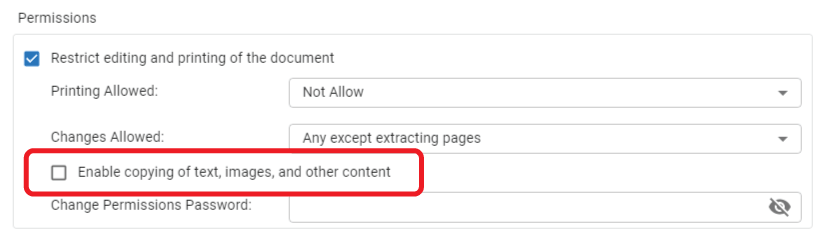
4 – Cliquez sur ok pour fermer la boîte de dialogue, nous constaterons alors que Content Coping est commercialisé Not Allowed .
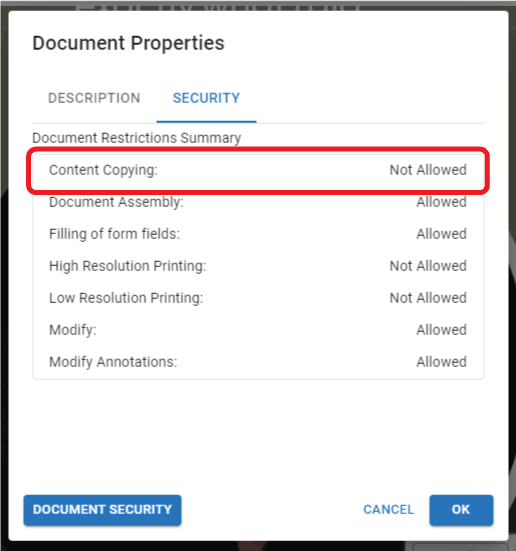
Exporter le PDF
1 – Exportez le PDF en choisissant Enregistrer au format PDF .
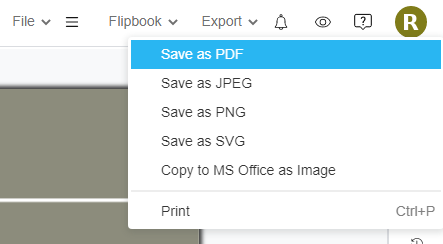
2 – Sélectionnez la pièce que nous allons exporter.
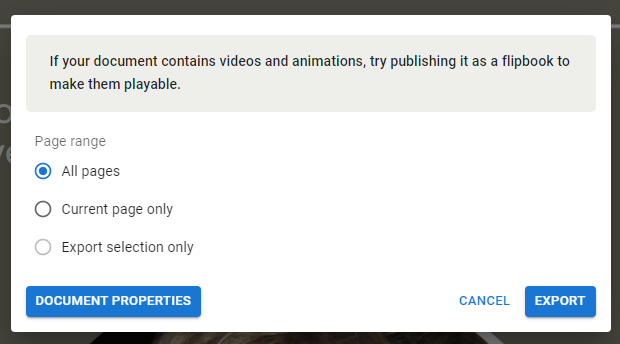
3 – Cliquez sur la popup pour télécharger le PDF.

4 – Après avoir ouvert le PDF exporté, nous pouvons constater que la copie du contenu est désactivée.
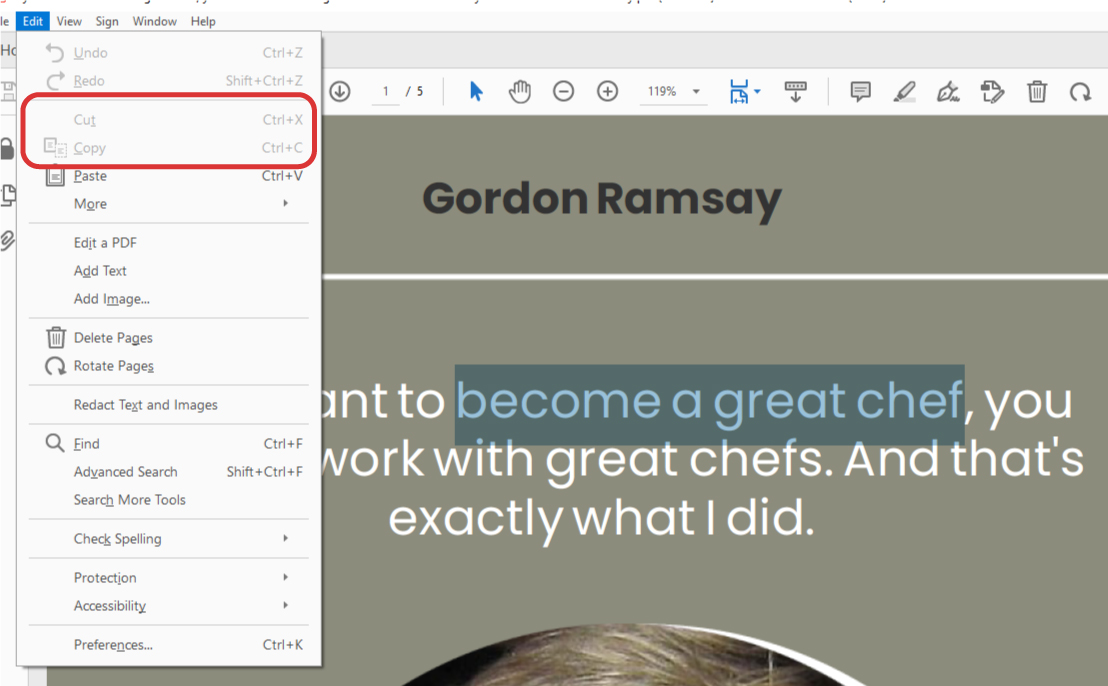
** Veuillez noter que cette fonctionnalité n’est disponible que dans l’édition combinée de Visual Paradigm Online.














